Schnellstart: Erstellen und Bereitstellen in Azure Container Apps aus lokalem Quellcode
In diesem Artikel wird veranschaulicht, wie Sie mithilfe der Programmiersprache Ihrer Wahl einen Microservice in Azure Container Apps aus lokalem Quellcode erstellen und bereitstellen. In dieser Schnellstartanleitung erstellen Sie einen Back-End-Web-API-Dienst, der eine statische Sammlung von Musikalben zurückgibt.
Der folgende Screenshot zeigt die Ausgabe des Album-API-Dienstes, den Sie bereitstellen.
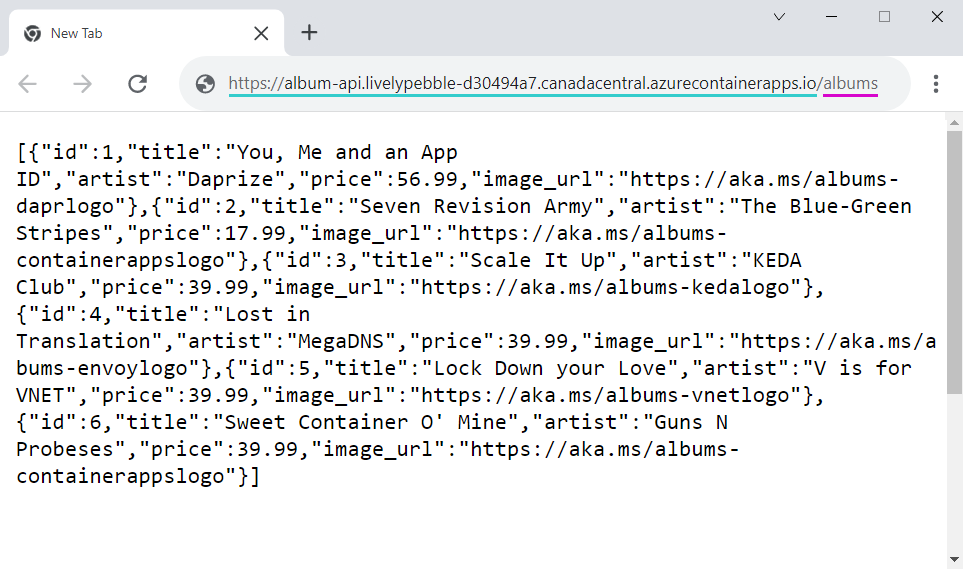
Voraussetzungen
Zum Abschließen dieses Projekts benötigen Sie die folgenden Elemente:
| Anforderung | Anweisungen |
|---|---|
| Azure-Konto | Erstellen Sie ein kostenloses Konto, falls Sie keines besitzen. Sie benötigen die Berechtigung Mitwirkender oder Besitzer für das Azure-Abonnement, um den Vorgang fortzusetzen. Weitere Einzelheiten finden Sie unter Zuweisen von Azure-Rollen über das Azure-Portal. |
| Git | Installieren Sie Git. |
| Azure CLI | Installieren Sie die Azure CLI. |
Einrichten
Um sich ausgehend von der CLI bei Azure anzumelden, führen Sie den folgenden Befehl aus und befolgen Sie die Anweisungen, um den Authentifizierungsprozess abzuschließen.
az login
Verwenden Sie den Upgradebefehl, um sicherzustellen, dass Sie die neueste Version der CLI ausführen.
az upgrade
Installieren oder aktualisieren Sie als Nächstes die Azure Container Apps-Erweiterung für die CLI.
az extension add --name containerapp --upgrade --allow-preview true
Nachdem jetzt die aktuelle Erweiterung installiert wurde, registrieren Sie die Namespaces Microsoft.App und Microsoft.OperationalInsights.
az provider register --namespace Microsoft.App
az provider register --namespace Microsoft.OperationalInsights
Erstellen von Umgebungsvariablen
Nachdem die Einrichtung Ihrer CLI abgeschlossen ist, können Sie die Umgebungsvariablen definieren, die in diesem Artikel verwendet werden.
Definieren Sie die folgenden Variablen in Ihrer Bash-Shell.
export RESOURCE_GROUP="album-containerapps"
export LOCATION="canadacentral"
export ENVIRONMENT="env-album-containerapps"
export API_NAME="album-api"
Beispielcode herunterladen
Führen Sie den folgenden Befehl aus, um die Beispielanwendung in der Sprache Ihrer Wahl zu klonen und zum Projektquellordner zu wechseln.
git clone https://github.com/azure-samples/containerapps-albumapi-csharp.git
cd containerapps-albumapi-csharp/src
Erstellen und Bereitstellen der Container-App
Führen Sie zunächst den folgenden Befehl aus, um die Ressourcengruppe zu erstellen, die die Ressourcen enthält, die Sie in dieser Schnellstartanleitung erstellen.
az group create --name $RESOURCE_GROUP --location $LOCATION
Erstellen Sie mithilfe des containerapp up-Befehls Ihre erste Container-App, und stellen Sie diese bereit. Dieser Befehl bewirkt Folgendes:
- Ressourcengruppe erstellen
- Erstellen einer Azure-Containerregistrierung
- Erstellen des Containerimages und Pushen an die Registrierung
- Erstellen der Container Apps-Umgebung mit einem Log Analytics-Arbeitsbereich
- Erstellen und Bereitstellen der Container-App mithilfe des erstellten Containerimages
Der up-Befehl verwendet die Dockerfile-Datei im Projektordner, um das Containerimage zu erstellen. Die EXPOSE-Anweisung in der Dockerfile-Datei definiert den Zielport, der zum Senden des eingehenden Datenverkehrs an den Container verwendet wird.
Im folgenden Codebeispiel weist der Punkt (.) den containerapp up-Befehl an, dass die Ausführung im aktuellen Verzeichnis des Projekts erfolgt, das auch die Dockerfile-Datei enthält.
az containerapp up \
--name $API_NAME \
--resource-group $RESOURCE_GROUP \
--location $LOCATION \
--environment $ENVIRONMENT \
--source .
Hinweis
Wenn der Befehl einen Fehler mit der Meldung „AADSTS50158: Externe Sicherheitsabfrage nicht erfüllt“ zurückgibt, führen Sie az login --scope https://graph.microsoft.com//.default aus, um sich mit den erforderlichen Berechtigungen anzumelden, und führen Sie dann den Befehl az containerapp up erneut aus.
Überprüfen der Bereitstellung
Suchen Sie die URL der Container-App in der Ausgabe des Befehls az containerapp up. Navigieren Sie im Browser zu der URL. Fügen Sie /albums am Ende der URL hinzu, um die Antwort von der API anzuzeigen.
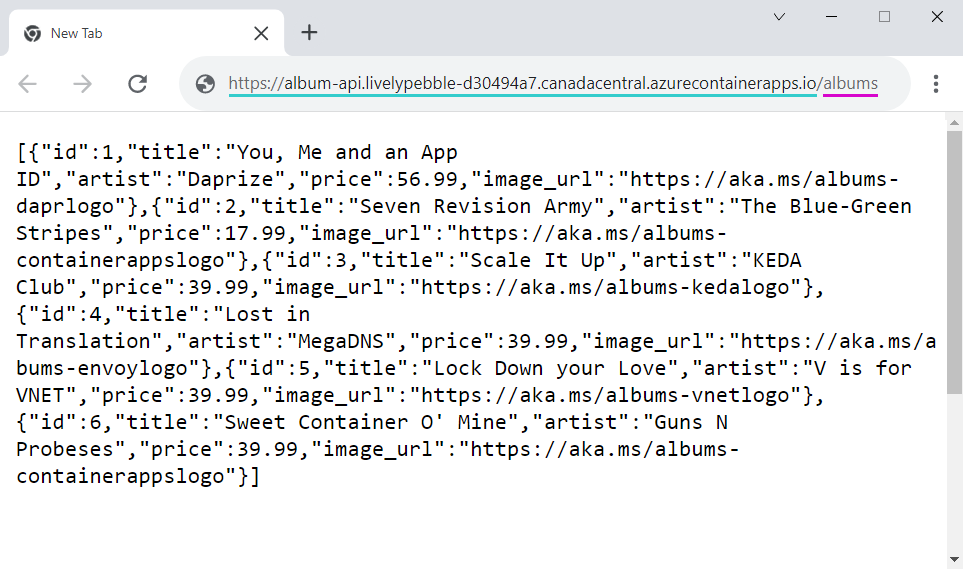
Grenzwerte
Die maximale Größe für das Hochladen von Quellcode beträgt 200 MB. Wenn der Upload das Limit überschreitet, wird Fehler 413 zurückgegeben.
Bereinigen von Ressourcen
Wenn Sie nicht mit dem Tutorial Bereitstellen eines Front-Ends fortfahren möchten, können Sie die Azure-Ressourcen, die in dieser Schnellstartanleitung erstellt wurden, mit dem folgenden Befehl entfernen.
Achtung
Mit dem folgenden Befehl werden die angegebene Ressourcengruppe und alle darin enthaltenen Ressourcen gelöscht. Wenn die Gruppe Ressourcen außerhalb des Bereichs dieser Schnellstartanleitung enthält, werden diese ebenfalls gelöscht.
az group delete --name $RESOURCE_GROUP
Tipp
Treten Probleme auf? Informieren Sie uns über GitHub, indem Sie ein Problem im Azure Container Apps-Repository öffnen.
Nächste Schritte
Nach Abschluss dieser Schnellstartanleitung können Sie mit Tutorial: Kommunikation zwischen Microservices in Azure Container Apps fortfahren, um zu erfahren, wie Sie eine Front-End-Anwendung bereitstellen, die die API aufruft.